Содержание
- 1 Как настроить модем через программу МегаФон
- 2 Настройка модема стандартными средствами Windows
- 3 Настройка роутера для работы с модемом
- 4 Если вам надоел ваш оператор
- 5 Как подключить 4g модем Мегафон к ноутбуку
- 6 Настройка 4g модема Мегафон через роутер
- 7 Установка модема Мегафон на компьютере или ноутбуке
- 8 Подключение к интернету и настройка 4G модема Мегафон
Беспроводные модемы от МегаФона обеспечивают мобильный доступ в интернет. Но после покупки устройства у многих появляется вопрос – как настроить 3G или 4G-модем от МегаФона на компьютере или ноутбуке? В наших статьях мы также обсуждали все способы ускорить модем Мегафон, если скорость доступа к сети не соответствует каким-либо нормам.
В большинстве случаев никакой настройки не нужно. Но некоторым пользователям не по душе стандартные способы подключения и настройки модемов. Поэтому мы решили составить подробный обзор, в котором мы расскажем, как правильно настроить 3G-модем от МегаФона E173 и ему подобные. Также будет рассмотрена и настройка роутеров.
Как настроить модем через программу МегаФон
Для того чтобы настроить модем МегаФона на компьютере, мы будем использовать программное обеспечение, «вшитое» в модем.
Процесс настройки производится в несколько шагов:
- Подключаем устройство к свободному USB-порту;
- Дожидаемся срабатывания автозапуска;
- Осуществляем установку встроенного программного обеспечения «MegaFon Internet»;
- Ожидаем автоматической установки драйверов;
- Запускаем программу, ожидаем определения модема;
- Нажимаем на кнопку «Подключить» и выходим в сеть.
То есть, ничего сложного здесь нет – установка и настройка выполняются в автоматическом режиме.
Одновременно с этим в программе прописывается стандартный профиль для организации доступа в интернет через сети МегаФона. Здесь же мы можем прописать какие-либо другие профили, например, для доступа к сети с фиксированным IP-адресом (меняется наименование точки доступа). О том, как прошить модем МегаФон под все симки, вы можете узнать из статьи, размещенной на страницах нашего сайта.
Помимо «MegaFon Internet», отдельные виды модемов поставляются с приложением «MegaFon Connection Manager». Это новейшее программное обеспечение для последних моделей. Его функции:
- Управление соединением;
- Просмотр статистики;
- Управление счётом;
- Настройка модема;
- Доступ к игровым, развлекательным и сервисным службам МегаФона;
- Отправка и приём SMS-сообщений;
- Управление раздачей интернета для модемов с функцией Wi-Fi.
Приложение устанавливается и настраивается автоматически.
Настройка модема стандартными средствами Windows
Как уже говорилось, некоторым пользователям не нравится стандартная программа «MegaFon Internet». Поэтому мы можем избавиться от неё и прописать ручные настройки для доступа в сеть. Для этого нужно пройти в Панель управления – Центр управления сетями и общим доступом и выбрать пункт Установка подключения или сети.
Далее выбираем подключение к интернету, а в качестве типа соединения указываем коммутируемое соединение. Следующий этап – указание настроек соединения. Здесь мы указываем стандартный номер дозвона *99# и имя подключения. Заполнять поля «Имя» и «Пароль» не нужно, так как МегаФон их не запрашивает.
После того как соединение будет создано, следует зайти в его свойства и снять галочку «Запрашивать имя, пароль, сертификат и т. д.», на вкладке «Безопасность» устанавливаем галочку «Протокол проверки (CHAP)». После этого жмём ОК и завершаем настройки. Устанавливать строку инициализации модема не нужно, так как она уже прописана в самом модеме. Поэтому мы смело жмём на кнопку подключения и выходим в сеть.
Некоторые современные модели модемов не требуют установки и настройки. Они автоматически подключаются к сети сразу же после подключения к USB-порту.
Настройка роутера для работы с модемом
Как настроить USB-модем МегаФон на компьютере – мы уже разобрались. Давайте теперь обсудим ситуацию, когда нам нужно настроить модем, подключённый к роутеру. Здесь мы должны понимать, что для создания такой связки нужен роутер, корректно работающий с беспроводными модемами. Процесс настройки роутера достаточно прост – подключаем модем к USB-порту роутера и отправляем его в перезагрузку.
Далее заходим в административную панель и выбираем пункт настройки соединения. Как правило, этот пункт вынесен в отдельную строку в общем меню. Также во многих роутерах имеется уже встроенная поддержка автоматических настроек по созданию подключения к тем или иным сотовым сетям, в том числе и к МегаФону. Если никаких автоматических настроек нет, прописываем данные вручную:
- Точка доступа – internet;
- Номер дозвона — *99#;
- Имя пользователя – пусто;
- Пароль – пусто;
- Имя соединения – произвольное.
При необходимости устанавливаем галочку автоматического установления соединения (крайне рекомендуется, чтобы не заходить каждый раз в настройки роутера). Как только все данные будут прописаны, отправляем роутер на перезагрузку и дожидаемся установки соединения с сетью интернет – об этом нам сообщит соответствующий индикатор.
Напомним, что на нашем сайте есть обзор, в котором обсуждается настройка мобильного интернета МегаФон для различных устройств, в том числе и для модема.
Если вам надоел ваш оператор
Ребята, мы прекрасно знаем, что операторы повышают цены и вынуждают абонентов подключать услуги, которыми последние не хотят пользоваться. К счастью, сейчас есть отличная возможность уйти к другому оператору со своим номером. Существуют виртуальные операторы, которые предоставляют очень хорошие тарифы и классные плюшки при переносе номера. Один из них Тинькофф Мобайл, который все чаще выбирают посетители нашего сайта. Подробнее…
Первоначальная настройка 4g модема Мегафон для работы в сети не занимает много времени. С ней справится даже школьник или бабушка. Как раз очень удобно пользоваться им там, где нет стандартных и привычных нам доступов в интернет. Если ты поехал с друзьями на природу или в гости к родственникам за пределы города, а может быть просто специфика твоей работы заключается в том, что ты целый день в разъездах, то такой способ коммуникации с мировым интернет-пространством подходит именно тебе. Пользоваться 4g модемом Мегафон легко, а скорость работы в сети тебя приятно удивит.
Как подключить 4g модем Мегафон к ноутбуку
Внешне он очень похож на всеми знакомую флешку и соединяется с устройством через такой же порт. Поэтому логично будет выполнить тот же набор действий как при подключении флеш-карты к компьютеру — вставить его в USB-разъем. Не забудь предварительно оснастить модуль сим картой, которая идет в комплекте с устройством. Далее оргтехника сама определит новое устройство в своей системе и произведет необходимую настройку. Если по каким-либо причинам этого не произошло, то необходимо настроить 4g модем Мегафон на ноутбуке вручную. В этой статье можно найти ответ на вопрос какая скорость у 4 джи интернета. Как самому установить 4g модем Мегафон на компьютер расскажем далее:
1. Перейди в «Мой компьютер» и два раза кликни на значок появившегося съемного диска; 2. Откроется окно с мастером установки. Следуй его подсказкам. Обычно это выглядит как далее -> принимаю -> далее -> установить. Сама установка проходит в автономном режиме и занимает от силы минуту времени. Принимаю;
Далее;
Установить;
В появившемся окне убери галочку с тега «Мультифон» и жми готово. 3. Вскоре откроется программное окно от оператора сотовой связи, нажимай в нем «Подключить» и пользуйся интернетом. Чтобы экономить трафик рекомендуем тебе отключать устройство при его неиспользовании. Дополнительно можешь почитать о том, какой охват сети Мegafon 4 g.
Настройка 4g модема Мегафон через роутер
Если ты хочешь пользоваться интернетом не на одном устройстве, а сразу на нескольких, то съемный модуль нужно подключать не просто к ноутбуку, а к роутеру. Тогда появится возможность включить вай фай и подцепить к нему и другие смартфоны, планшеты и компьютеры. Делается это также несложно. Пошаговое подключение 4g модема Мегафон к роутеру, инструкция для вас:
1. Вставь аппарат в роутер; 2. Зайди в настройки роутера через компьютер; С обратной стороны устройства указан адрес для входа (192.168.0.1 или другой, который указан на роутере — указываем в адресной строке любого браузера), далее стандартные логин и пароль «admin”, если ты не изменил их ранее. 3. В открывшемся окне ищи вкладку Network, далее Internet Access. 4. Отмечай строку 3G/4G Only (Recommended) и жми сохранить. 5. Теперь зайди в 3G/4G; Здесь проверь, чтобы корректно было указано твое местоположение, провайдер и автоматическое подключение. 6. Не забудь, что твоя точка доступа или apn должна быть запаролена. Иначе интернетом могут пользоваться даже соседи. APN: internet Номер доступа: *99# или *99***1# Пароль: gdata (не обязательно) Имя пользователя: gdata (не обязательно)
А в следующей статье мы расскажем про настройки модема Beeline, заходи, будет интересно!
16-01-2015, 18:56В данной статье мы рассмотрим настройку и подключение к интернету 4G модема от Мегафон. 4G — это четвертое поколение мобильной связи, позволяющее осуществлять передачу данных до 1 Гбит/с. В России новый мобильный сверхскоростной беспроводной интернет появился относительно недавно, но уже успел стать популярным. В последнее время операторы мобильной связи активно предлагают своим абонентам перейти, как говориться, на новый уровень и насладиться быстрым интернетом 4 поколения. Одним из таких операторов является Мегафон, предлагающий широкую зону покрытия и выгодные тарифы. Чтобы подключиться к сети 4G, необходимо приобрести специальное устройство, поддерживающее новую технологию. В основном используются 4G модемы с USB интерфейсом. Их можно подключить к любому устройству планшету, ноутбуку, компьютеру с операционной системой Windows 7, Windows 8, а также на Android.
Обзор 4G (LTE) модема Мегафон M100-3
В
В
Давайте ознакомимся с основными параметрами 4G (LTE) модема от Мегафон.</span>
- Мегафон M100-3 — это универсальный USB-модем работающий со скоростью до 100 Мбит/с.
- Возможность в автоматическом режиме определять и переключаться между LTE, 3G, 2G сетями. Способен обеспечить вас комфортным, беспрерывным соединением с интернетом, в любом месте, где работает 4G интернет.
- Любимые фильмы вы сможете скачивать за минуты, за считанные секунды вы загрузите фото/видео/аудио, а сайты будут открываться моментально.
- Простая и быстрая настройка.
- Поддерживает карты памяти следующего типа:В Micro Secure Digital / Micro Secure Digital HC / Micro Secure Digital XC
- Максимальный объем карты памяти 32 ГБ.
- Два разъема TS9 для внешней антенны.
- Поддерживает все операционные системы.
Установка модема Мегафон на компьютере или ноутбуке
Шаг 1. Возьмите готовый к работе модем. Не забудьте вставить сим-карту. Если вы покупали модем с сим-картой, то она должна быть установлена. Подключите его к свободному USB-порту на компьютере или ноутбуке.
Шаг 2. Операционная система должна автоматически определить подключенное устройство. Откроется окно автозапуска. Нажмите на кнопку Выполнить Install MegaFon Internet.exe.
Если окно автозапуска не появилось, то выполните следующие действия: Зайдите в Мой компьютер. В разделе Устройства со съемными носителями найдите значок Мегафона и нажмите на него правой кнопкой мыши. Выберите Установить или выполнить программу со носителя пользователя.
Шаг 3. Начнется процесс подготовки к установке драйверов.
Шаг 4. В окне Megafon Internet нажмите кнопку Установить.
Шаг 5. Начнется процесс установки и копирования файлов на компьютер. Дождитесь завершения.
По окончанию установки, система уведомит вас об обнаружении сети Мегафон.
</span>
Подключение к интернету и настройка 4G модема Мегафон
Шаг 6. Программа запуститься автоматически. В правом верхнем углу, при успешном обнаружении сети, нажмите кнопку Подключиться.
</span>Шаг 7. При успешном подключении к интернету в разделе Модем появиться кнопка Отключиться. Там же будет указан остаток на балансе в рублях и уровень сигнала в подключенной сети. Можете зайти в любой браузер и проверить есть ли доступ к интернету.
Шаг 8. Если устройству не удалось обнаружить сеть, то нажмите на кнопку Искать.
Такой случай возможен, если у вас выбрана одна определенная сеть. Например 2G. Чтобы исправить ошибку зайдите в Настройки и в параметре Режим выберите Автоматический выбор, это позволит вам подключаться к наиболее доступной сети.</span>
Шаг 9. Контролировать весь входящий и исходящий трафик вы можете во вкладке Статистика. В разделе Статистика за период вы можете в реальном времени наблюдать за скорость получения и отправки данных. В блоке Получено/ Передано вы можете видеть сколько вы получили и использовали КБ/МБ/ГБ за текущий день, месяц и год. Здесь вы всегда можете посмотреть и рассчитать сколько у вас осталось выделенного трафика.
Шаг 10. Если компьютер не может найти модем, то программа проинформирует вас о том, что в системе нет устройства. Для устранения данного неполадка попробуйте извлечь USB-модем и заново подключить его к компьютеру или ноутбуку или вставить в другой USB-разъем.
Желаем успешного полета на скоростях 4G!</span></span>ВернутьсяПросмотров: 90433В
Категория: Интернет, Wi-Fi, сетевые вопросы
of your page —> Используемые источники:
- https://tarifkin.ru/megafon/pravilnaya-nastroyka-modema-megafon
- https://4gltee.ru/nastrojka-modema-megafon/
- https://nastroy-computer.ru/917-kak-podklyuchit-i-nastroit-4g-lte-modem-megafon.html
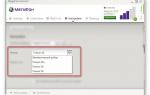 Как подключить 3G/4G модем Мегафона к компьютеру: ответ Хомяка
Как подключить 3G/4G модем Мегафона к компьютеру: ответ Хомяка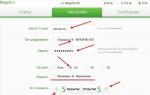 Как подключить и настроить 4g интернет на Мегафоне?
Как подключить и настроить 4g интернет на Мегафоне?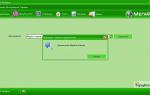 Настройка мобильного интернета МегаФон на компьютере
Настройка мобильного интернета МегаФон на компьютере


 Как подключить и настроить 4G (LTE) USB-модем Мегафон
Как подключить и настроить 4G (LTE) USB-модем Мегафон Обзор услуги «Мегафон ТВ»: специальные тарифы, пакеты, стоимость и подключение
Обзор услуги «Мегафон ТВ»: специальные тарифы, пакеты, стоимость и подключение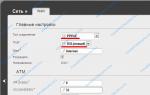 Режим Wi-Fi Роутера — Какие Бывают и Как Настроить?
Режим Wi-Fi Роутера — Какие Бывают и Как Настроить? 4G+ (LTE) модем M150-2 (Huawei E3372)
4G+ (LTE) модем M150-2 (Huawei E3372)